Prévoyez-vous de diviser ou épisser vos vidéos mp4 sur un PC? Dans ce guide, nous en apprendrez plus sur le meilleur logiciel de coupe mp4 gratuit pour Windows et Mac. Ils effectuent tous la tâche principale de coupe, mais certains peuvent avoir plus de fonctionnalités et de services pour un meilleur processus d'édition. Vous pouvez utiliser cet éditeur simple pour améliorer vos capacités d'écriture à partir d'un extrémité du spectre, même si l'édition de base est tout ce que vous pouvez faire. Voici, nous explorons les fonctionnalités, les forces et les faiblesses des meilleurs coupeurs mp4 avec des versions gratuites.
Dans cet article
Partie 1: 5 coupeurs mp4 pour édition vidéo précise [Windows & Mac]
| Nom de | Comp | Note | Caractéristiques |
| Filmora | Windows/Mac/iOS/Android/iPad | 4,5/5 sur capterra |
Interface conviviale Mettre en Mode de division rapide Édition multi-clips Détection de |
| Avidemux | Windows et Mac | 4,5/5 sur G2 |
Découpage de base et filtrage / filtrage Support de plusieurs formats Léger Open-source |
| Shotcut | Windows et Mac | 4/5 sur G2 |
Timeline multi-piste Filtres avancés et effets, Support open-source, multiplateforme |
| VSDC Free Video Editor | Windows uniquement | 4,5/5 sur capterra |
Montage non linéaire Différentes options d'exportation Effets et filtres vidéo |
| Lightworks | Windows et Mac | 2.7/5 sur Trustpilot |
Outils de niveau professionnel Montage multi-pistes Prise en charge de nombreux formats Plateforme croisée |
Après un bref aperçu des coupeurs MP4, discutons maintenant un par un en détail.
1. Filmora(À la fois Windows et Mac)
Filmora est renommé pour son interface conviviale combinée à des capacités de montage puissantes, ce qui en fait un choix de premier ordre pour les monteurs vidéo novices et expérimentés. Il offre un large éventail de fonctionnalités allant au-delà de la simple découpe, y compris des options de texte avancées pour la vidéo et des fonctionnalités basées sur l'IA. Filmora permet aux utilisateurs de découper et de rogner les vidéos avec précision, rendant le processus de montage fluide et efficace. Que vous travailliez sur un projet simple ou plus complexe, Filmora fournit les outils nécessaires pour obtenir des résultats de qualité professionnelle.
Caractéristiques clés:
- Découpage et rognage:Coupez et rognez précisément les sections non désirées de vos vidéos avec des points "Marquer" intuitifs dans la fenêtre d'aperçu ou directement sur la timeline.
- Options de fractionnement multiples:Fractionnez des clips vidéo avec diverses méthodes – via la chronologie, le bouton de fractionnement, l'icône de fractionnement, l'option de fractionnement, et même un mode de fractionnement rapide pour un montage plus rapide.
- Texte-vidéo alimenté par l'IA:En utilisant les fonctionnalités de pointe de Filmora alimentées par l'intelligence artificielle, vous pouvez convertir du texte en contenu vidéo dynamique.
- Montage/coupe multi-clips:Vous permet d'éditer/couper plusieurs clips simultanément.
- Détection de scène:Détecte automatiquement les changements de scène pour faciliter la coupe précise des vidéos.
2. Apidemux(À la fois Windows et Mac)
Apidemux est un logiciel d'édition vidéo gratuit avec un code source ouvert, qui se caractérise par sa simplicité et ses performances élevées. Les utilisateurs qui ont besoin de couper leurs vidéos sans fonctionnalités supplémentaires trouveront cette application parfaite pour leurs besoins. Il prend en charge les formats vidéo les plus populaires et propose des options d'édition simples qui sont très utiles pour un utilisateur qui n'a pas besoin d'outils professionnels pour l'édition vidéo. En raison de sa légèreté, il peut facilement s'exécuter sur la plupart des systèmes, le rendant ainsi plus adapté pour des coupes rapides ou une simple édition vidéo. Malgré cela, Apidemux contient des fonctionnalités puissantes pour une utilisation quotidienne, ce qui en fait un logiciel d'édition vidéo puissant.
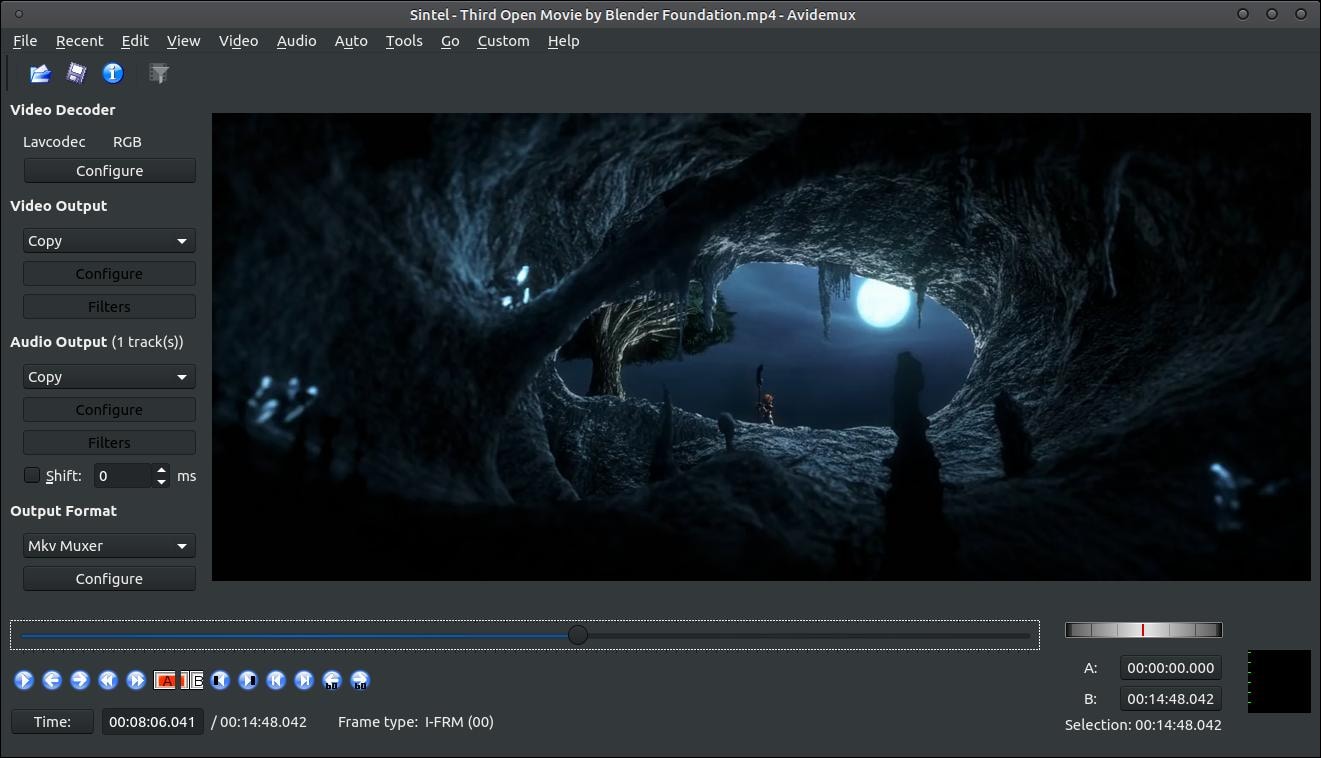
Caractéristiques clés:
- Découpe et rognage de base: Interface facile à utiliser pour les tâches de découpe et de rognage de base.
- Filtrage: Vous pouvez utiliser toute une gamme de filtres pour le contenu audio et vidéo afin d'obtenir les résultats souhaités.
- Prise en charge de multiples formats: Capable of working with a broad variety of video formats, including MP4, MP4, and MPEG.
3. Shotcut(À la fois Windows et Mac)
Shotcut est l'un des éditeurs vidéo polyvalents proposés gratuitement et prend en charge différents systèmes d'exploitation. Il contient une liste d'outils puissants qui vous permettent de couper et de tailler des vidéos ou d'appliquer certains effets aux fichiers. Certaines catégories de projets pour lesquels Shotcut est mieux adapté incluent: projets avec un support de format plus étendu et un montage multicanal. Bien qu'il ait une courbe d'apprentissage comparativement plus prononcée en raison du grand nombre de fonctions qu'il possède, il s'agit d'un outil très efficace pour ceux qui sont prêts à sacrifier un peu de temps pour comprendre les subtilités de l'outil.
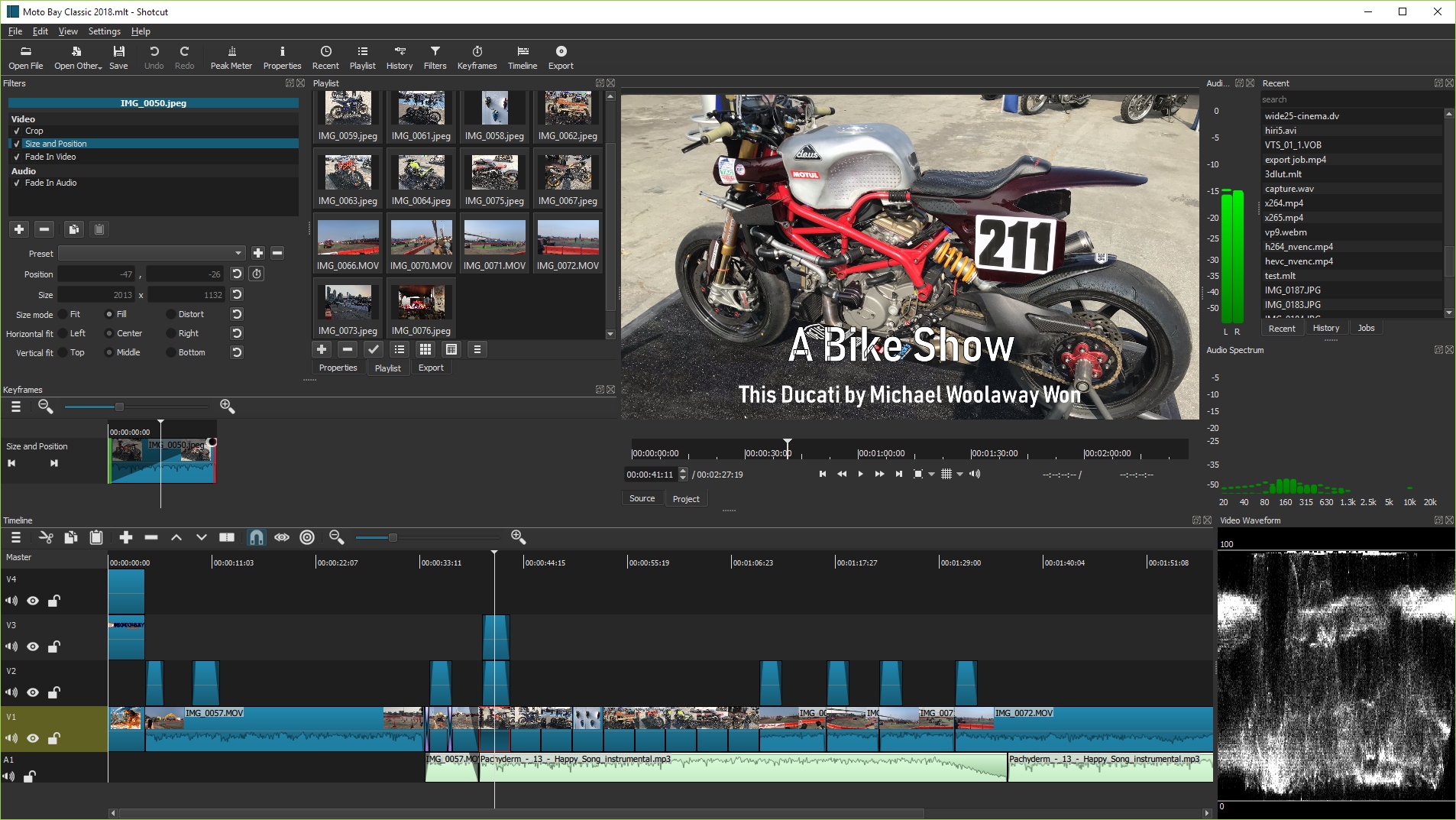
Caractéristiques clés:
- Découpage et rognage:Outils simples pour couper et tailler des clips vidéo.
- Fonctionnalités avancées:Inclut des filtres, des effets et une timeline multi-pistes.
4.Éditeur vidéo gratuit VSDC(Windows uniquement)
VSDC Free Video Editor est une application assez fonctionnelle avec des capacités générales de montage vidéo non linéaire étendues par certaines fonctionnalités spécifiques, telles que la découpe et le rognage précis. Il est destiné aussi bien aux néophytes qu'aux utilisateurs plus expérimentés grâce à l'inclusion d'une grande variété de fonctions. VSDC prend actuellement en charge plusieurs formats de vidéos et dispose de nombreux types d'exportation qui donnent un bon rendu.
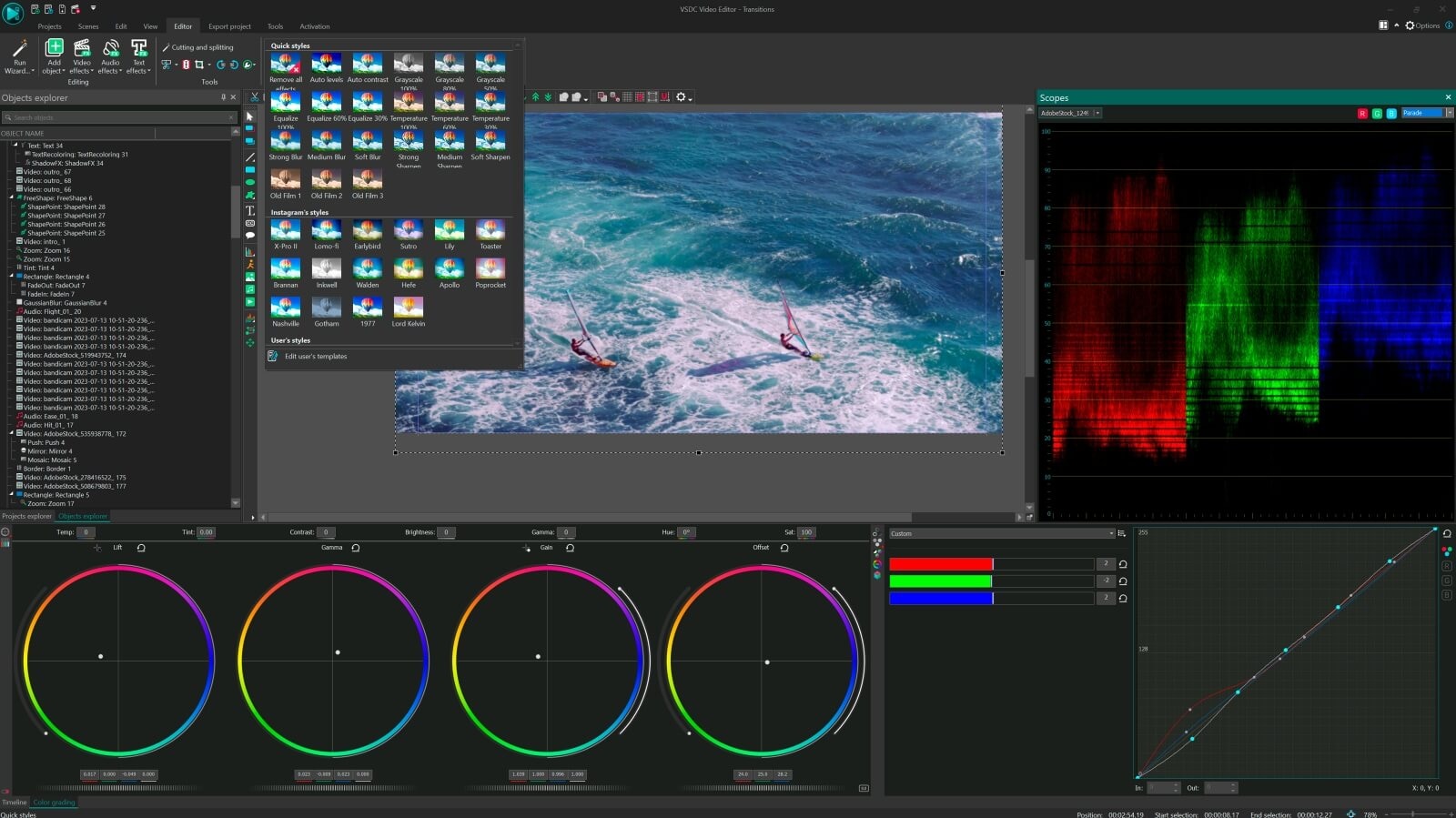
Caractéristiques clés:
- Découpage et rognage:Coupez et rogné efficacement des clips vidéo avec précision.
- Effets vidéo :Appliquez divers effets et filtres pour améliorer vos vidéos.
- Options d'export : Exportez des vidéos dans différents formats et résolutions.
5. Lightworks(À la fois Windows et Mac)
Lightworks, essentiellement un programme professionnel de montage vidéo, dispose de la version gratuite de base/non modifiée professionnellement avec des fonctionnalités de base pour découper et diviser des clips vidéo. Il a été spécialement conçu pour ses excellents outils de montage et la fonction d'installation de plusieurs pistes pour le montage. Lightworks est compatible avec de nombreux formats vidéo et offre également une précision de qualité professionnelle pour le montage. La version d'essai gratuite, bien que limitée dans le choix d'exportation des vidéos en mode basique, est suffisante pour éditer des clips de haute qualité.
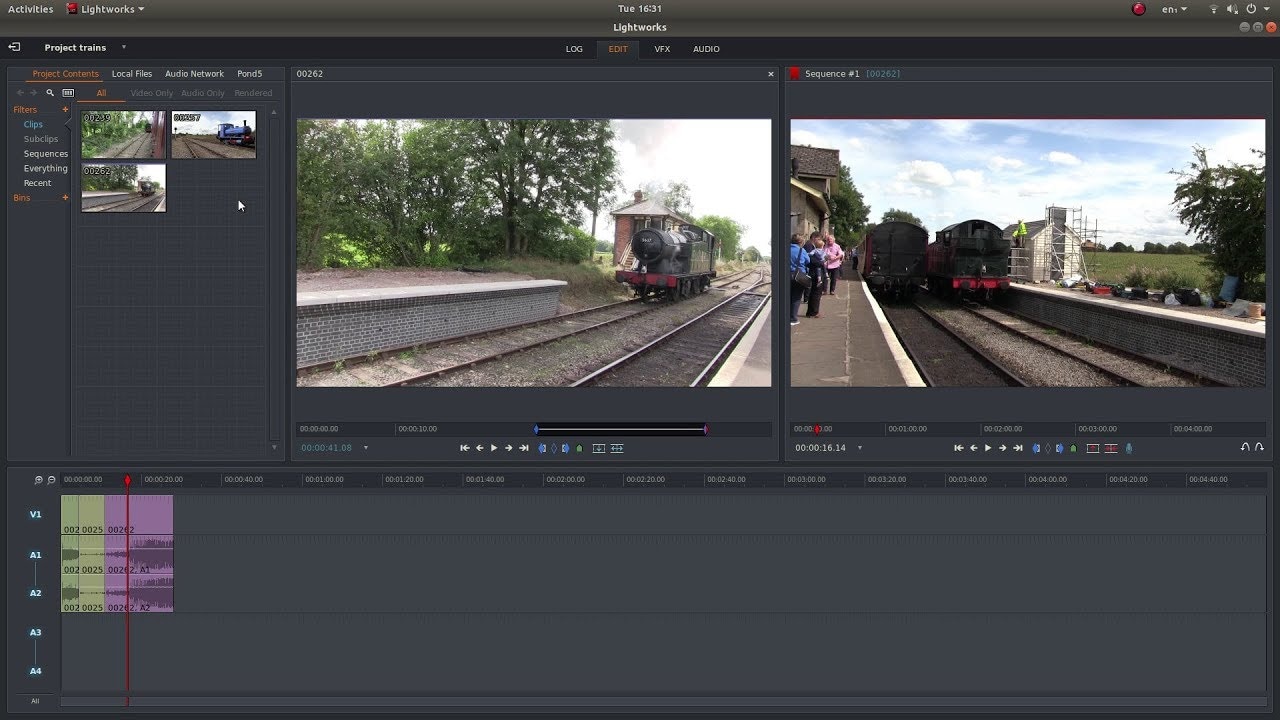
Caractéristiques clés:
- Découpage et rognage:Des outils de niveau professionnel pour une découpe et une taille précises.
- Montage multi-pistes : Montez plusieurs vidéos et pistes audio simultanément.
- Options d'export :Exporter dans différents formats, y compris les téléchargements directs vers YouTube et Vimeo.
Partie 2 : Comment utiliser Filmora pour découper un fichier Mp4 ? [La méthode la plus simple]
Filmora est l'un des logiciels de découpe vidéo populaires et est célèbre pour sa facilité d'utilisation et la puissance qu'il offre. Les nouveaux utilisateurs ainsi que les professionnels peuvent en bénéficier, car tous les outils liés à la découpe, au recadrage et même à l'amélioration des vidéos sont disponibles. L'un des avantages les plus importants est l'interface relativement simple et intuitive qui permet une édition vidéo facile et simple.
Étape 1Installer Filmora Video Cutter
Tout d'abord, téléchargez Filmora Video Editor pour le système d'exploitation de votre appareil.
Étape 2Importer votre vidéo
Ensuite, exécutez le fichier d'installation pour assurer une installation sans problème. Double-cliquez sur l'icône du bureau de Filmora, ou localisez-la dans vos applications. Sélectionnez "Nouveau projet" pour ouvrir un nouveau projet de montage vidéo.
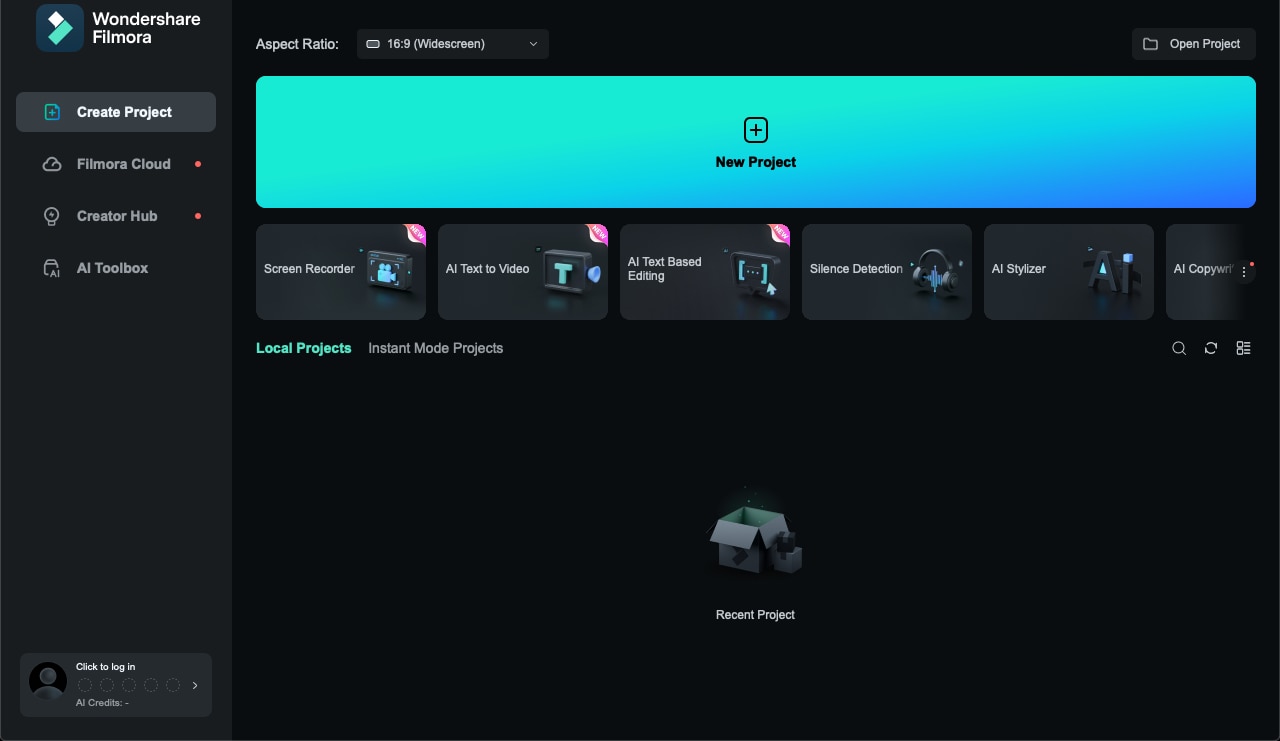
Dans la bibliothèque multimédia, choisissez "Importer", sélectionnez votre fichier vidéo, puis cliquez sur "Ouvrir".
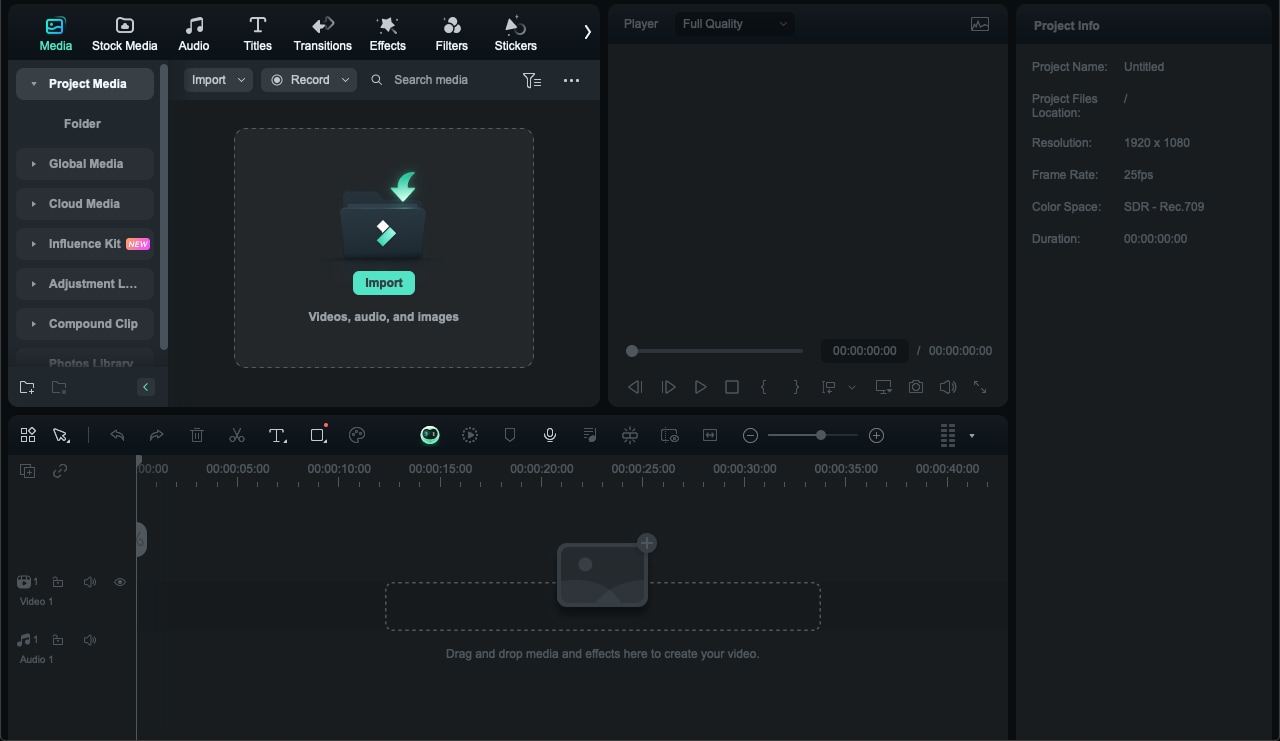
Étape 3Déplacez votre vidéo sur la timeline de Filmora
Cliquez sur votre vidéo dans le dossier multimédia pour la sélectionner, puis faites-la glisser et déposez-la sur la piste de la timeline.
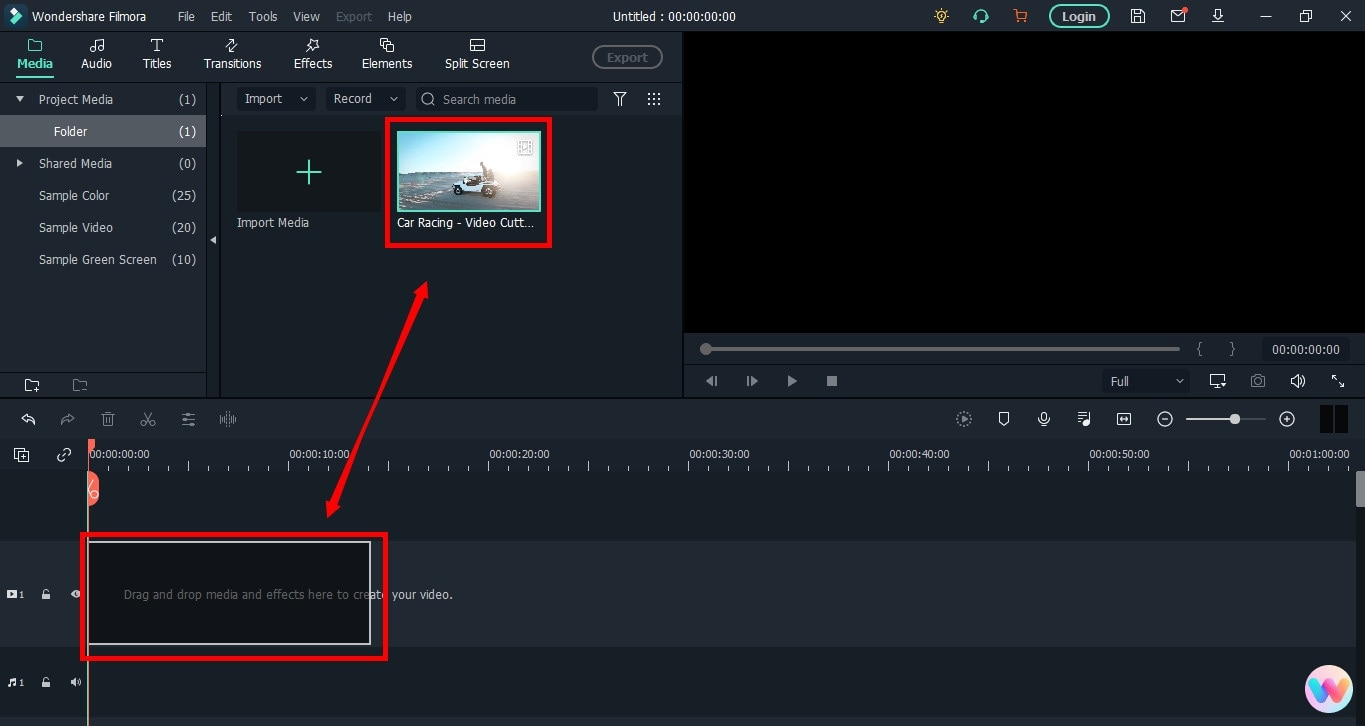
Étape 4Coupez votre vidéo dans Filmora
Déplacez la tête de lecture sur la image où vous voulez commencer la coupe et cliquez sur l'icône "ciseaux" pour faire la première coupe.
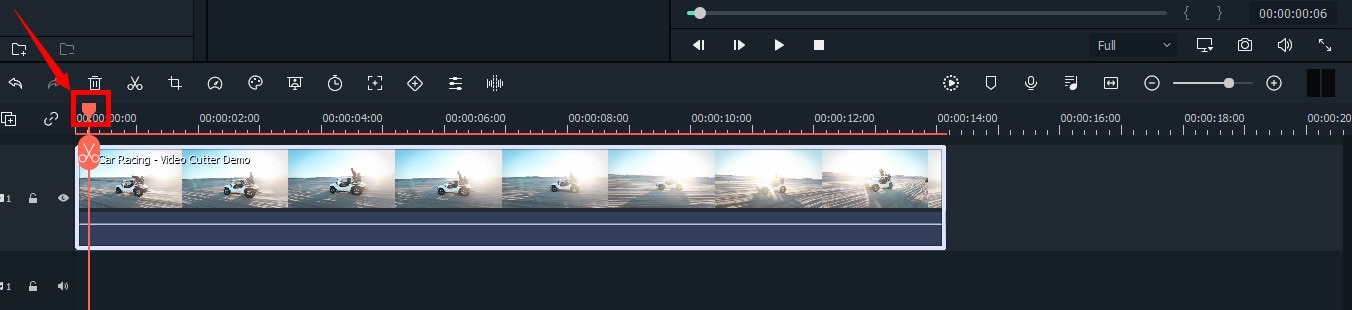
Déplacez la tête de lecture sur l'image désirée et cliquez sur l'icône "ciseaux" pour faire la coupe "démarrage".
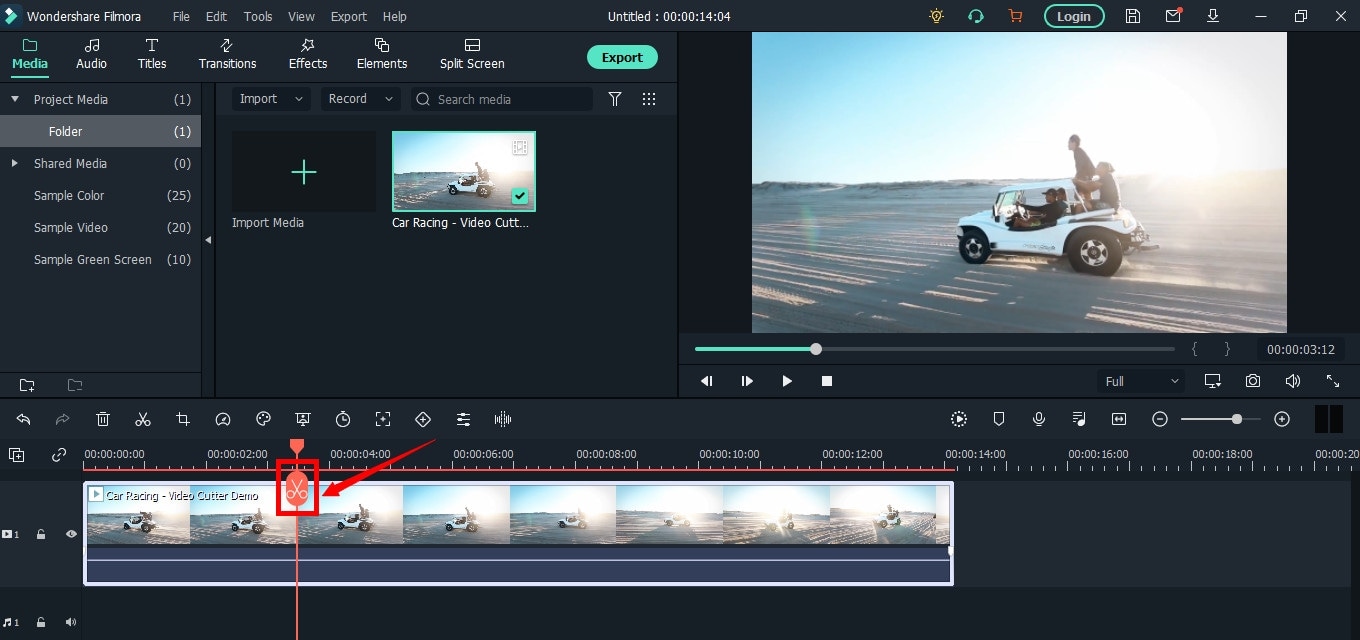
Lorsque vous le faites, vous verrez que le seul clip est maintenant divisé en deux parties similaires à cette image.
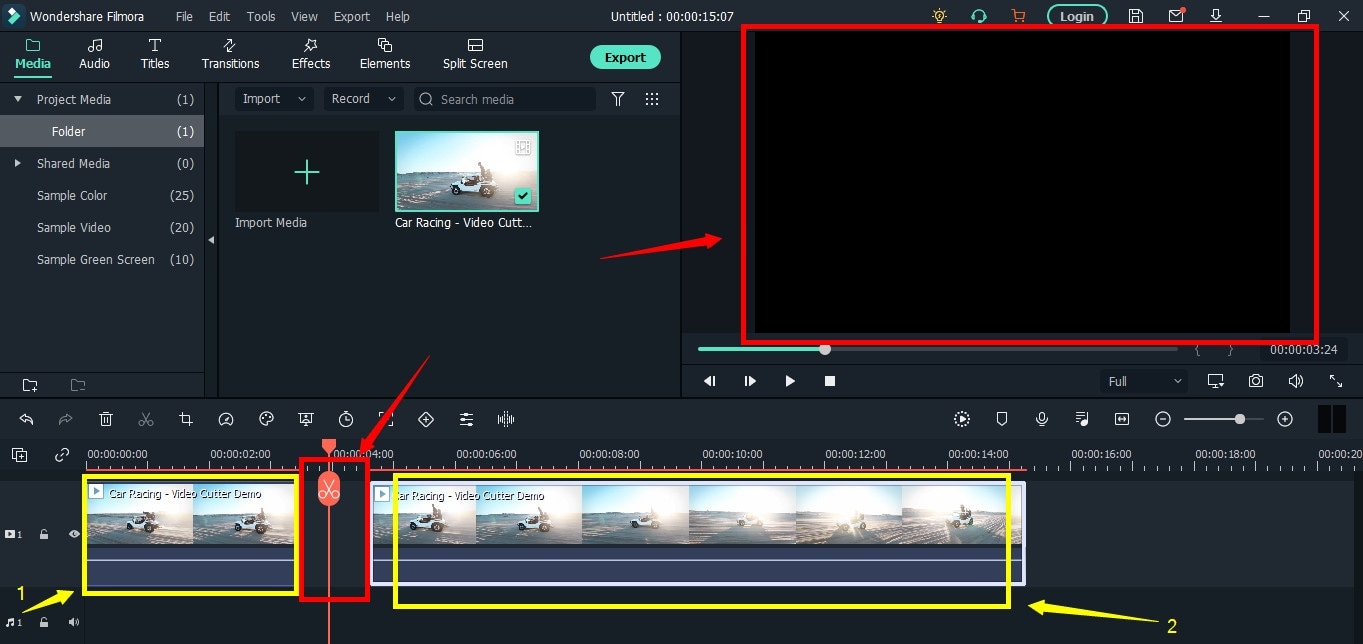
La région indiquée en "Rouge" veille à ce qu'il y ait un espace entre les clips dans la chronologie. Deux morceaux différents de la même vidéo sont identifiés par les flèches "Jaunes".
Comme on peut le voir dans cette section "Verte", alignez les deux clips.
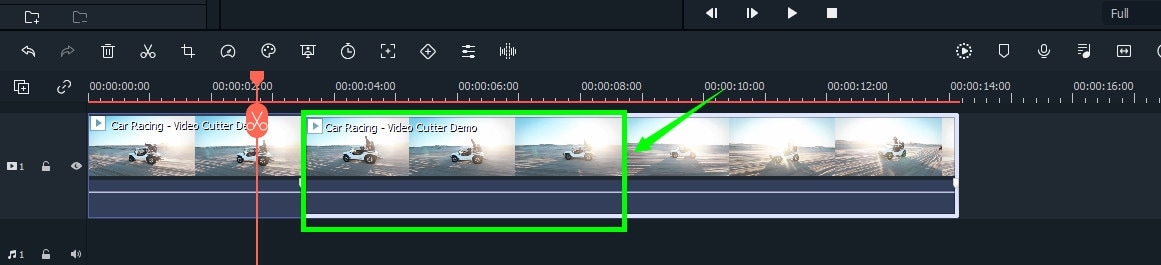
Ensuite, déplacez la tête de lecture autour du clip au besoin. Et pour effectuer la "fin" de la coupe (deuxième coupe), cliquez une fois de plus sur le symbole "ciseaux".
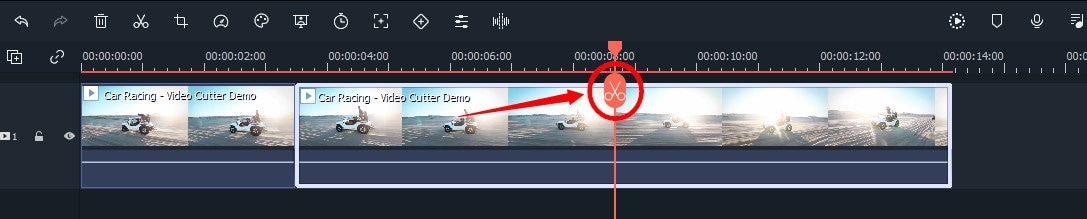
Pour supprimer le segment intermédiaire, sélectionnez-le, faites un clic droit et choisissez "Couper".
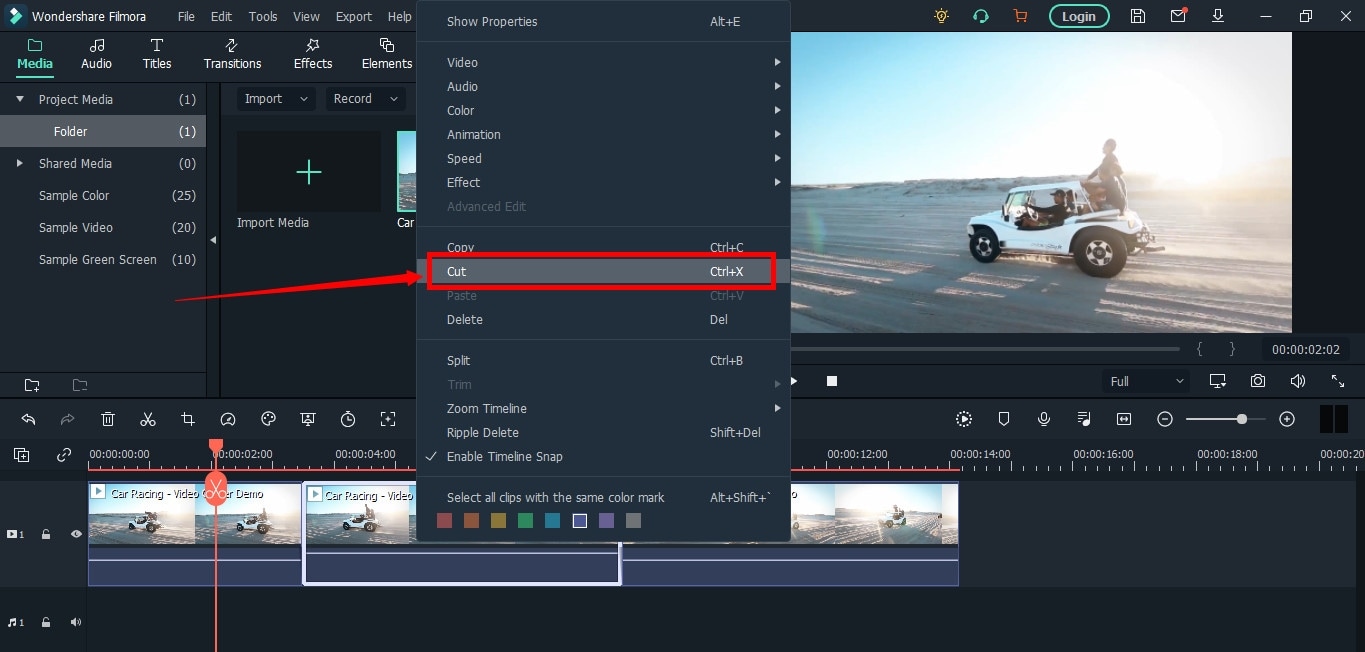
Auto Ripple :Si vous préférez que vos espaces de chronologie se ferment instantanément lorsque vous supprimez un clip, assurez-vous que l'option "Auto Ripple" est activée. Cela permet d'avoir un flux vidéo continu et fluide car, par défaut, il permet aux clips suivants d'occuper les espaces qui seraient créés par les clips précédents.
Cliquez sur le symbole "auto ripple" pour l'activer et après avoir fermé les espaces, cliquez à nouveau sur le symbole pour le désactiver.
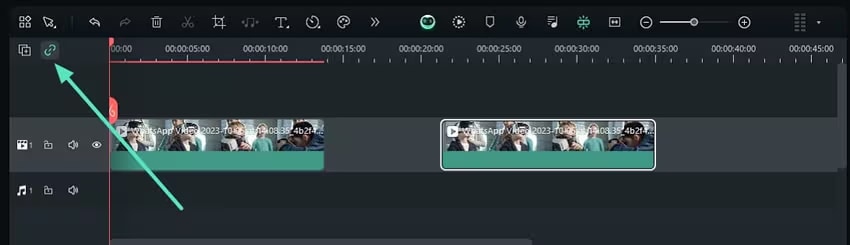
Maintenant, vous n'avez plus besoin de faire glisser manuellement les clips restants ensemble après la coupe ou la division. Utilisez la fonction auto ripple et appuyez sur le bouton "Lecture" pour prévisualiser le résultat.
Ensuite, cliquez sur le bouton "Lecture" sous l'écran de prévisualisation pour voir les résultats. Vous verrez que la vidéo a été considérablement coupée.
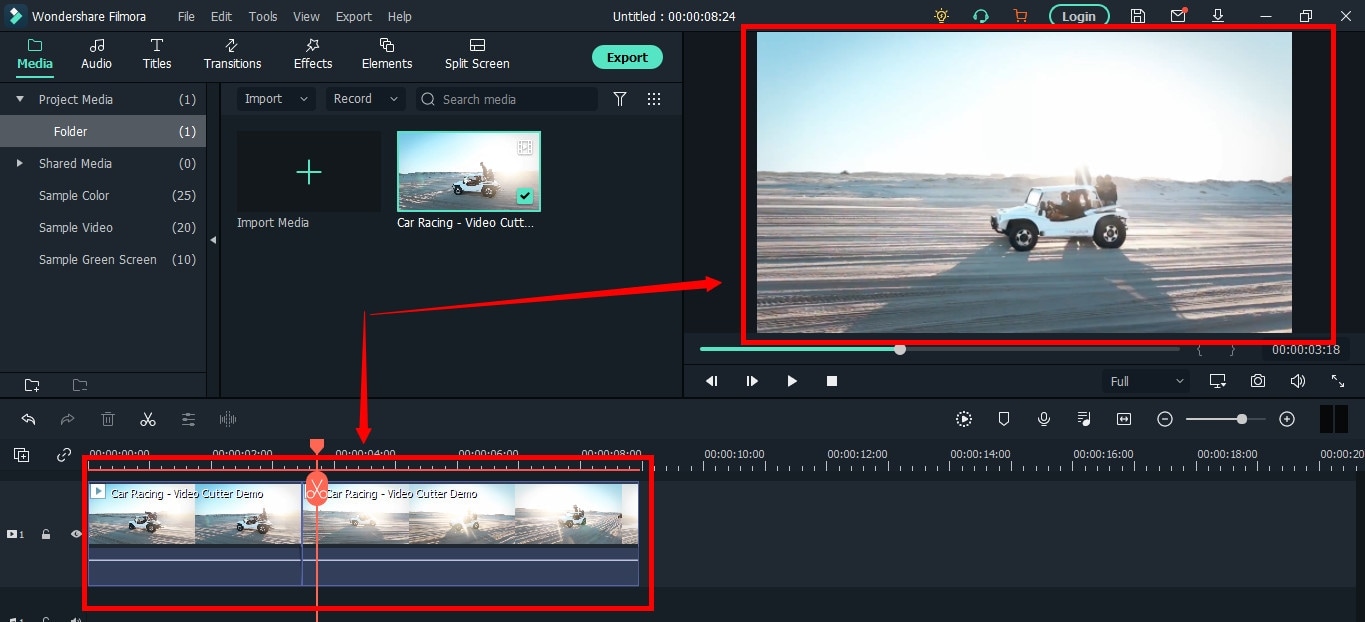
Vous voulez ajouter quelque chose d'autre dans la vidéo après avoir coupé et taillé les parties indésirables?
Essayer la fonction AI Text-to-Video. AI Text-to-Video est une solution parfaite pour convertir vos prompts en vidéos belles et efficaces que vous pouvez ajouter sous forme de clips à votre vidéo principale. Cela signifie que lorsque vous créez du contenu marketing, des vidéos pédagogiques, ou tout autre contenu en général, cela est facilité par cette fonctionnalité générative de l'IA.
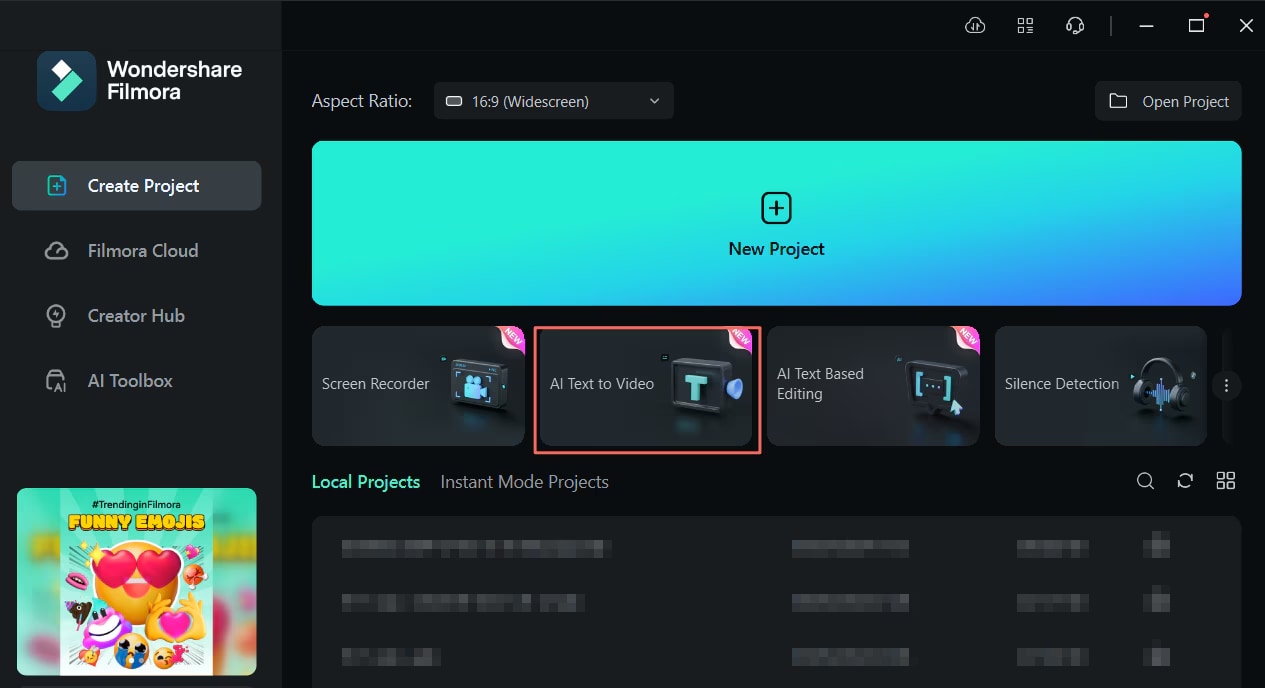
Étape 5Enregistrer et exporter votre vidéo
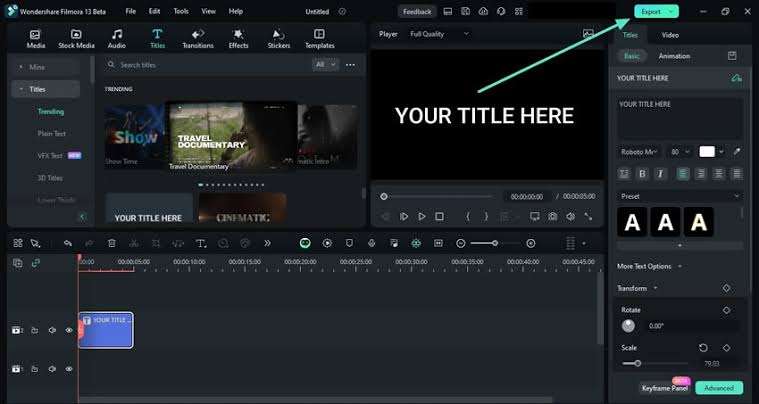
Une fois que vous avez terminé toutes les coupes, les modifications et les fusions, vous pouvez choisir l'option "Exporter" en haut à droite de l'éditeur.
Conclusion
La décision concernant le meilleur logiciel de coupe MP4 dépend de vos besoins et de votre expérience. Filmora est une bonne option pour ceux qui recherchent un produit alliant simplicité et options supplémentaires. Pour un système à code source ouvert, les outils de décapage recommandés incluent Avidemux et Shotcut. VSDC propose une puissante version gratuite sans filigranes, et Lightworks est familier aux équipements professionnels. Essayez ces outils, et vous pourrez trouver un outil qui correspond à l'édition que vous souhaitez réaliser pour vos vidéos.



 Sécurité 100 % vérifiée | Aucun abonnement requis | Aucun logiciel malveillant
Sécurité 100 % vérifiée | Aucun abonnement requis | Aucun logiciel malveillant

